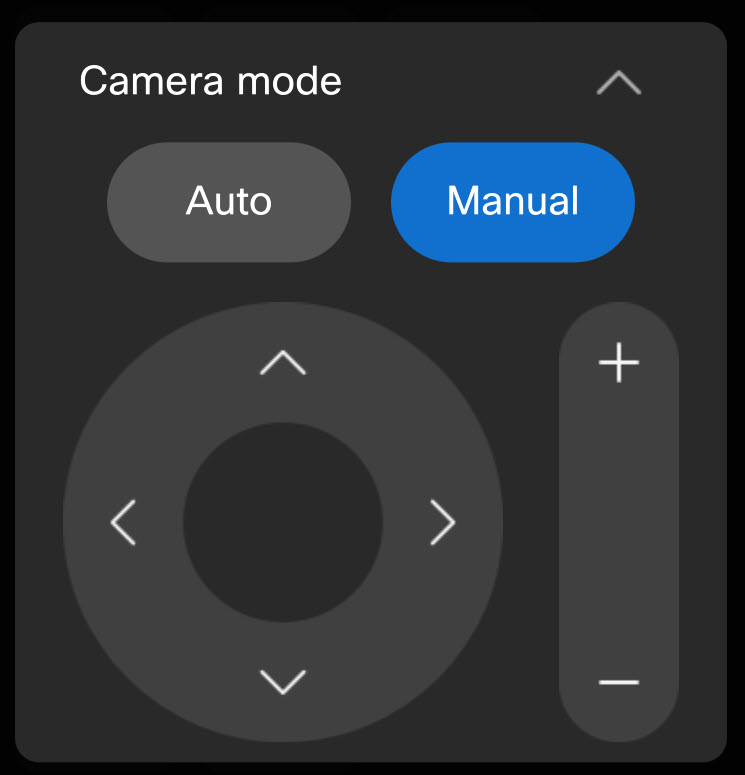Selecteer een cameramodus in Board, Desk en Room Series
 Feedback?
Feedback?Door te kiezen voor de automatische camera modus krijgt u het beste beeld van uw toestel en vergadering, zonder dat u de camera's zelf hoeft te bedienen tijdens vergaderingen. U kunt de cameramodi wijzigen, ongeacht of u in gesprek bent of niet.
Afhankelijk van het apparaat dat u gebruikt, kunt u uit een aantal verschillende modi kiezen:
-
Groep. De camera wordt aangepast zodat u ze aan iedereen kunt zien.
-
Frames. De camera zoomt in en toont personen, afzonderlijk of in kleinere groepen. Lees dit artikel voor informatie en voorbeelden over de werking van de framesmodus.
-
Luidspreker. De camera volgt de persoon die spreekt. De maximale afstand voor luidsprekertracering is 7,5 meter.
Virtuele lens voor Room Bar Pro en Board Pro G2
De actieve luidspreker aan de andere kant van een lange tabel is nu vastgelegd in hogere kwaliteit. Met de virtuele AI-lens ervaar je een 60% verhoogde resolutie en krijg je close-up framing vanaf 8 meter met de Room Bar Pro en Board Pro G2. RoomOS gebruikt automatisch de virtuele lens in de luidsprekermodus voor opnamen van de actieve luidspreker van hogere kwaliteit. Er hoeft geen configuratie te worden geconfigureerd.
-
Beste weergave. De camera wordt automatisch aangepast zodat u zich altijd in het midden van het frame bevindt.
-
Groep en spreker. Externe deelnemers zien tegelijkertijd twee weergaven: een groepsoverzicht en een close-up van de actieve luidspreker. Lees dit artikel voor informatie over de werking van de groep en de luidsprekermodus.
-
Handmatig. Pas de camera zelf aan.
-
Er kunnen ook aangepaste vooraf ingestelde modi beschikbaar zijn, als deze zijn gedefinieerd. Lees dit artikel over vooraf gemaakte camera-instellingen.
Welke modi beschikbaar zijn, is ook afhankelijk van de configuraties die uw beheerder heeft ingesteld.
Ga als volgt te werk om een cameramodus te selecteren:
| 1 |
Veeg vanaf rechts of tik op de |
| 2 |
Tik op Cameramodus en vervolgens op Auto . |
| 3 |
Kies een modus. 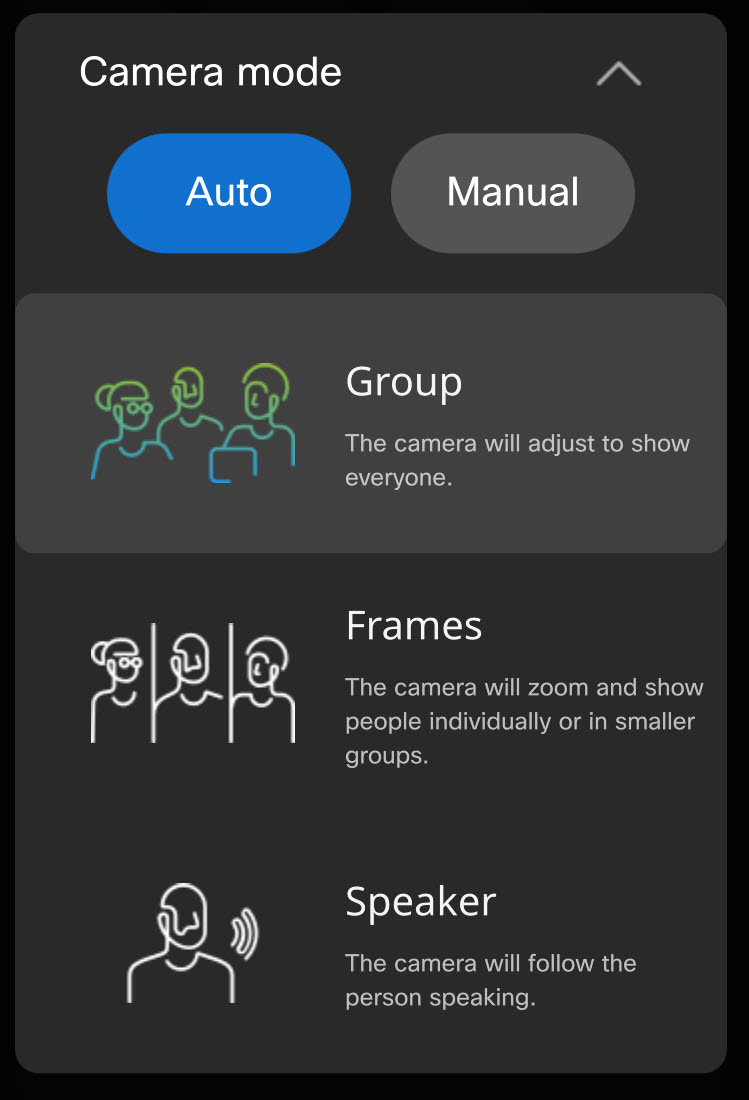
|
| 4 |
Of tik op Handmatig en pas de camera zelf aan: |
| 5 |
Tik op Anywhere buiten het configuratiescherm om af te sluiten. U kunt de camerabediening ook binnen en buiten gesprek openen en aanpassen door op de cameraknop in uw zelfbeeld te tikken. |
Dit is niet van toepassing op DX80.
Ga als volgt te werk om een cameramodus te selecteren:
| 1 |
Veeg vanaf rechts of tik op de |
| 2 |
Tik op Cameramodus en vervolgens op Auto . Selecteer Beste weergave. 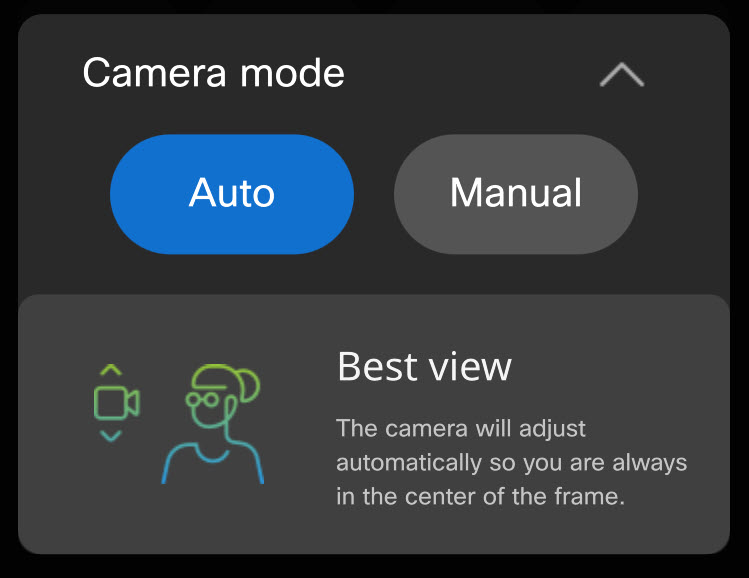
|
| 3 |
Of tik op Handmatig en gebruik de toetsen om de camera zelf aan te passen. |
| 4 |
Tik op Anywhere buiten het configuratiescherm om af te sluiten. U kunt de camerabediening ook binnen en buiten gesprek openen en aanpassen door op de cameraknop in uw zelfbeeld te tikken. |
Ga als volgt te werk om een cameramodus te selecteren:
| 1 |
Veeg vanaf de rechterkant of tik op de Wanneer u de camera-instellingen opent op een touch controller, wordt er ook de Instelling Zelfweergave weergegeven. Zie dit artikel over het aanpassen van uw zelfbeeld. |
| 2 |
Tik op Camerabediening. Kies een modus. 
De luidsprekermodus is niet beschikbaar op Room Kit Mini of Webex Room USB. |
| 3 |
U kunt ook Handmatig selecteren en de camera zelf aanpassen: 
Lees dit artikel voor meer informatie over de handmatige camerabediening met een drukbesturing en het opslaan van vooraf gemaakte camera's. |
| 4 |
Tik op de X in de rechterbovenhoek om af te sluiten. |